文章詳情頁
Word如何制作雙重曝光特效?制作雙重曝光特效的方法
瀏覽:99日期:2022-07-12 11:12:51
Word是大家最熟悉的辦公軟件之一。但是大家往往都覺得Word只能拿來編輯文檔,其實Word的功能遠遠不止這樣,比如制作圖片的雙重曝光特效,Word也能做到。那么具體該怎么操作呢?下面小編就為大家介紹Word制作圖片雙重曝光特效的方法步驟。
方法/步驟
1、新建一個Word文檔,插入一張圖片,在菜單欄中點擊【插入】——【形狀】,選擇矩形,
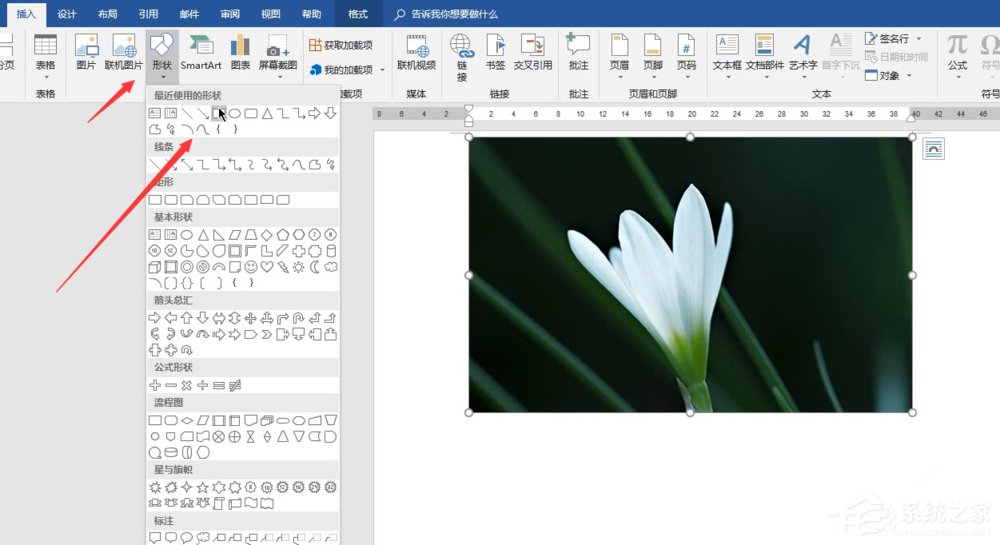
2、確保矩形形狀與圖片大小保持一致,如圖所示,
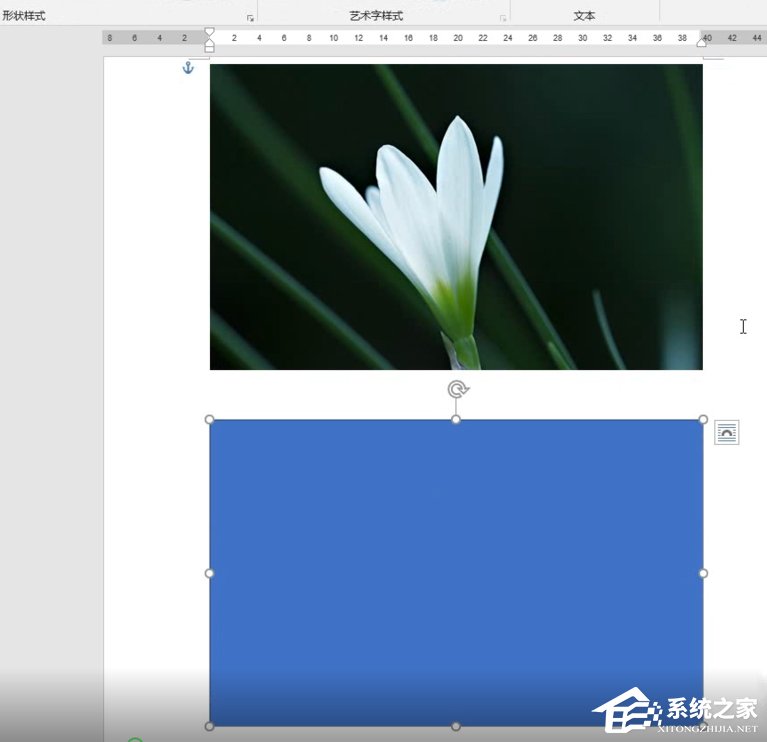
3、鼠標右擊圖片,彈出菜單,點擊【剪切】,

4、鼠標右擊圖形形狀,彈出菜單,選擇【設置形狀格式】,
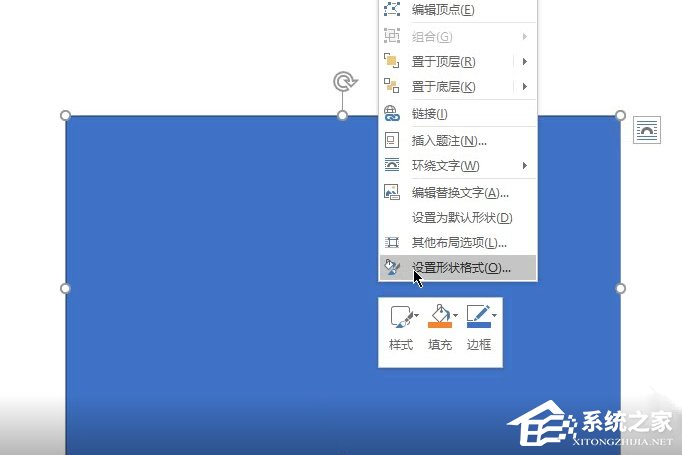
5、如圖,點擊【填充】——【圖片或紋理填充】,
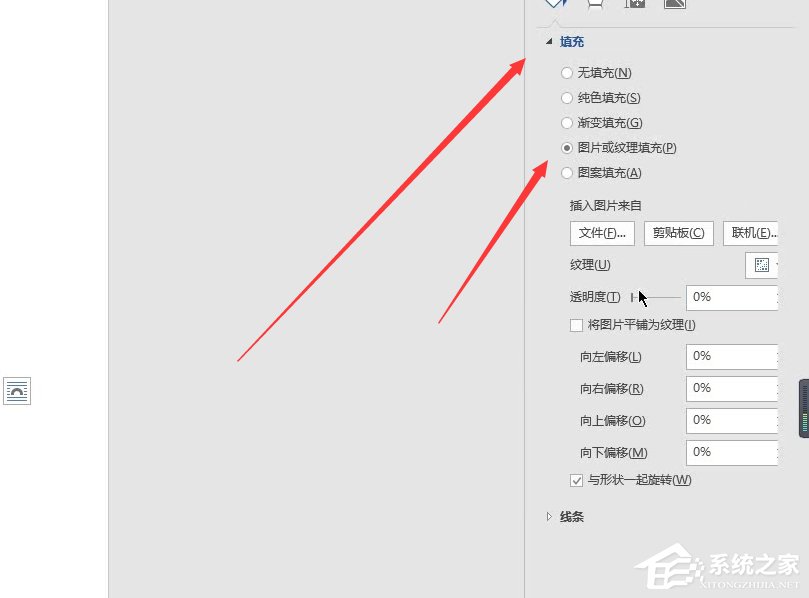
6、然后調整透明度,設置線條,勾選【無線條】,
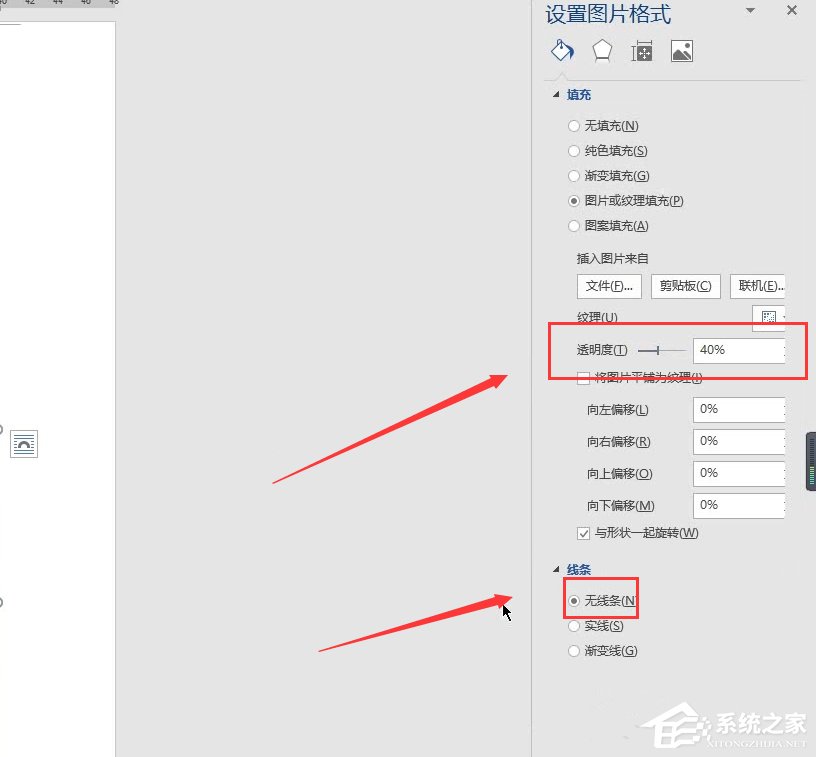
7、再次插入圖片,原圖,
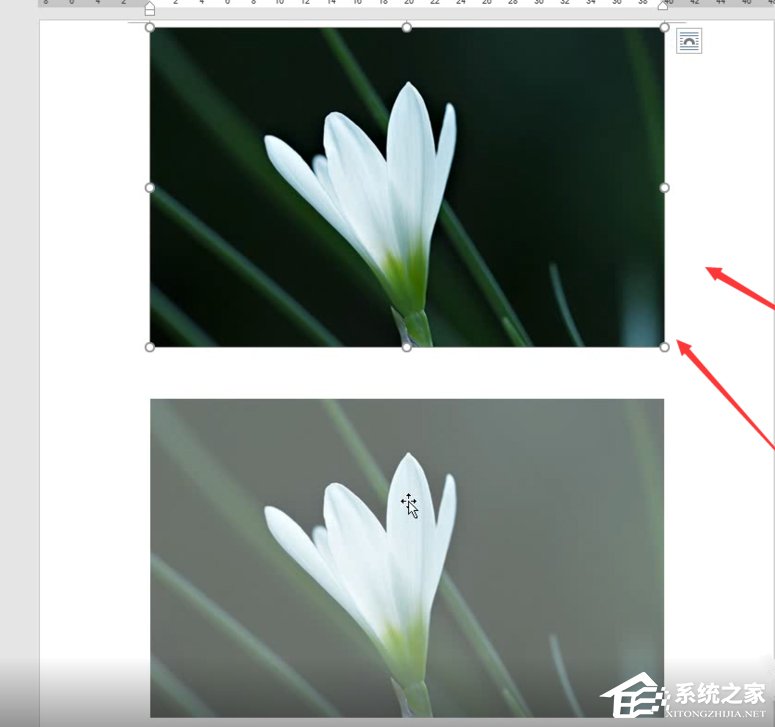
8、移動下方調整好的圖片,使其覆蓋原圖片,最終效果如圖,
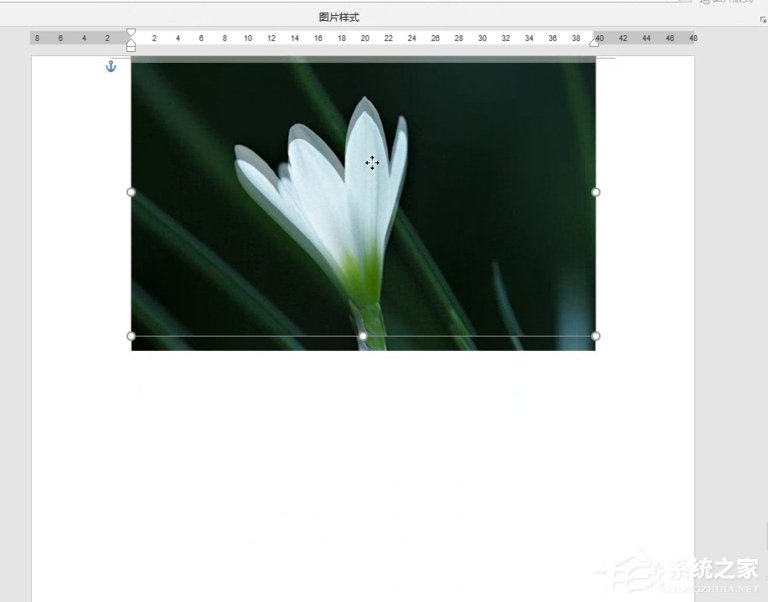
標簽:
word
相關文章:
排行榜

 網公網安備
網公網安備